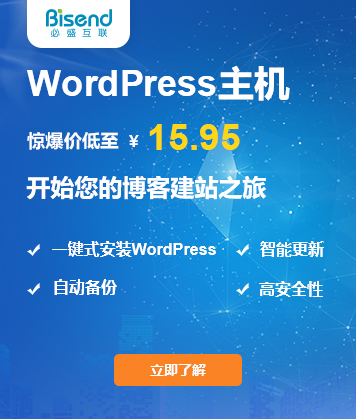在你安装789SSL提供的Wordpress之后,或许你想要了解得更多管于WordPress的功能和组成部分。在这里789SSL特别的为你介绍WordPress的后台管理平台——WordPress控制面板。通过控制面板,你可以对WordPress进行各种功能的管理和扩展,使用及其简单。现在789SSL就带你一起来探索一下WordPress控制面板。

登录你的控制面板。
这里有两种方法:第一种,打开一个浏览器,输入 www.yourdomain.com/wp-login .php . 当然如果你将WordPress安装在一个子目录里,你就输入:www.yourdomain.com/子目录/wp-login.php. 第二种非常简单,进入你的博客主页,在右侧找到“登录”链接,点击进入。然后输入你在完成WordPress安装时得到的用户名和密码,就可以成功登录。
修改密码
登录之后,789SSL建议你要做的第一件事就是修改密码。修改密码非常简单,登录进控制面板之后,你可以看到在页面左侧运行的一个菜单,点击“用户”,在出现的页面中,你可以填写自己的个人信息,如:姓名,昵称,电子邮件地址等等,在下面你可以看到关于修改密码的部分,输入两次自己要修改的密码,点击“更新个人资料”就完成。在你下次登录的时候,就可以使用新密码。
创建你的第一篇文章
点击在左侧的“文章 ”选择“写文章”,然后你就可以开始自己的第一篇文章。

当创建完后,点击右侧的“发布”就可以将文章展示到博客首页
删除默认的“Hello world”文章
每一个新安装的WordPress会默认出现一篇Hello World文章,你的也不例外。这篇实例文章主要是为了向你展示编写的文章样式。那么如何来删除这片文章呢?首先我们在控制面板的主页下方可以看到有一个“删除实例文章”的链接,点击进去,选择标题为“Hello world”的文章,然后点删除,就完成了。
删除默认的blogroll链接
WordPress的博客里还带有内置的博客链接。这里存在的问题就是你不知道这个链接是链接向何人,所以789SSL建议删除它。点击“链接”然后就会出现7个链接,除了你希望留下的,其余的都可以删除。
探索控制面板
现在我们已经将控制面板默认的一些东西删除了,接下来要做的就是探索控制面板的其它功能。在左侧的导航栏里有许多的选项,点击每个选项和它们的子选项,就可以依次来探索这些功能。